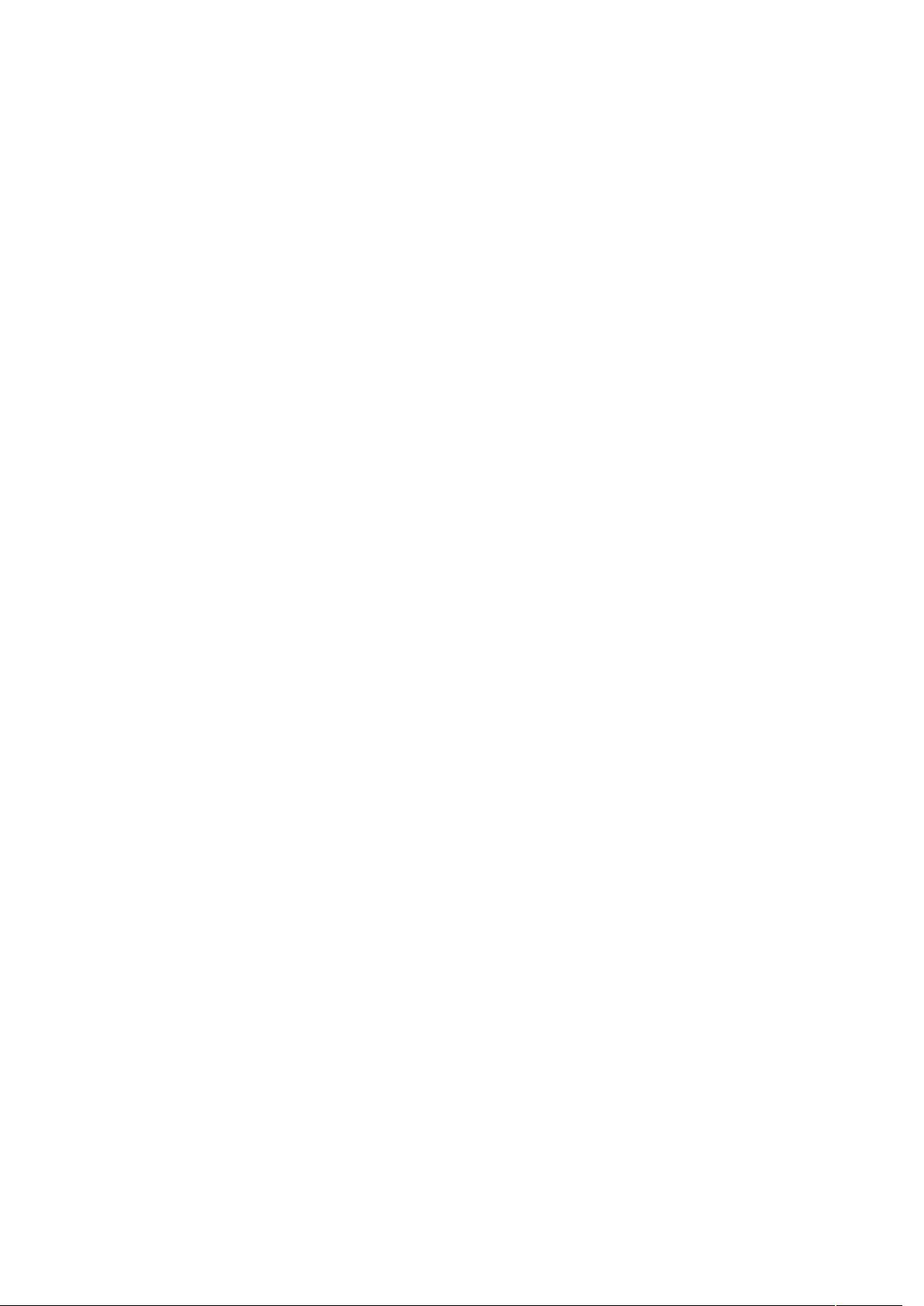C#编程操作Excel指南
需积分: 49 33 浏览量
更新于2024-09-12
收藏 124KB PDF 举报
“C#操作EXCEL,涵盖了设置单元格格式、列宽、行高等基础功能,包括新建和打开已有Excel文件的操作。”
在C#中,处理Excel文件是常见的任务,通常用于数据导入导出或数据分析。Microsoft Office Interop库提供了一个接口,允许C#代码直接与Excel交互。以下是一些关键知识点:
1. 创建Excel应用程序对象:
首先,我们需要创建一个`Excel.Application`对象来启动Excel进程并使其可见(`_excelApplicatin.Visible = true;`)。这样可以实时查看程序对Excel文件所做的修改。
2. 创建新工作簿:
使用`Workbooks.Add()`方法创建一个新的工作簿,并将其赋值给`_workBook`变量。`XlSheetType.xlWorksheet`参数表示添加的是普通工作表。
3. 命名工作表:
`_workSheet.Name = "workSheetName";`这一步是为当前激活的工作表设置名称。
4. 打开已存在的Excel文件:
通过`Application.Workbooks.Open()`方法打开指定路径的Excel文件。此方法需要传递文件路径及多个可选参数,如是否启用警报。在这个例子中,大部分参数都使用了`Type.Missing`表示使用默认值。
5. 访问工作表:
可以通过`workBook.Sheets["SheetName"]`来获取指定名称的工作表,例如`workSheet1`和`workSheet2`。
6. 添加新工作表:
`Worksheets.Add()`方法用于在工作簿中添加新的工作表,你可以指定添加的位置和其他参数,如在这个例子中,所有参数都使用了`System.Type.Missing`表示使用默认值。
7. 设置单元格值:
可以使用`Range.Value`属性来设置单元格的值,例如`workSheet.Cells[1, 1].Value = "Hello, Excel!";`
8. 设置单元格格式:
`Range.NumberFormat`属性用于设置单元格的数字格式,`Font`属性可以改变字体样式,`Interior.Color`改变填充色,`Borders.LineStyle`可以设置边框样式。
9. 调整列宽和行高:
对于列宽,可以使用`ColumnWidth`属性,如`workSheet.Columns[1].ColumnWidth = 20;`;对于行高,使用`RowHeight`属性,如`workSheet.Rows[1].RowHeight = 30;`
10. 保存和关闭工作簿:
保存工作簿使用`workBook.SaveAs()`方法,关闭则调用`workBook.Close()`。记得在完成所有操作后释放Excel对象,防止内存泄漏,如`Marshal.ReleaseComObject()`。
以上就是C#操作Excel的基本步骤和关键知识点,实际开发中可能还需要处理更多复杂情况,比如错误处理、数据批量读写、公式计算等。理解这些基础操作是实现更高级功能的基础。
126 浏览量
点击了解资源详情
点击了解资源详情
117 浏览量
2012-12-11 上传
2007-06-06 上传
2015-10-29 上传
2010-12-21 上传
2012-04-25 上传
突然,想改个名字
- 粉丝: 30
最新资源
- R包simple-R-package:访问天气地下API的简易方式
- Mycat分库配置与实践:shop数据库案例
- 清华IT项目管理高级课件免费下载
- 探索Shell技术:Analog_Reflector的应用与解析
- DaRealMVP框架在Android代码中的集成与应用
- Windows 7专用单路USB视频采集卡驱动下载
- Julia语言文档PDF和HTML版本发布
- 新型建筑物墙板设计与应用技术分析
- MusicKit: Swift音乐创作与转换框架介绍
- 利用世界天气数据寻找最佳旅行地
- Cuckoo库在Android代码中的应用与实践
- Inno Setup 5.5.0 中文版安装制作工具介绍
- Seed 510驱动:CCS3.3及更高版本的兼容性解决方案
- 新型建筑膜张拉性能测试技术研究
- Android系统微信登录界面设计与实现
- Ruby应用部署与测试指南